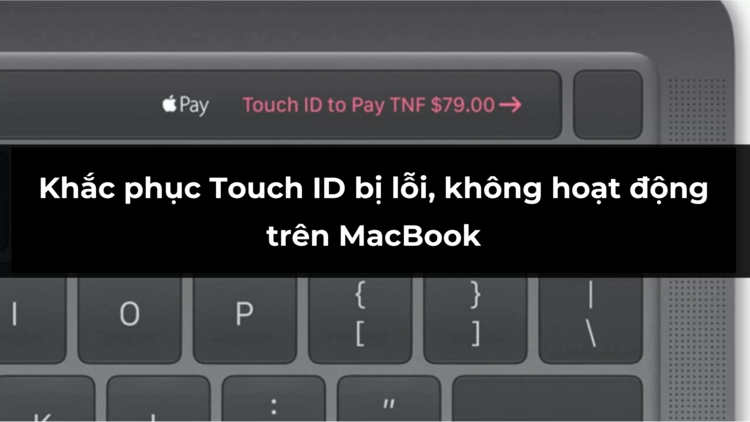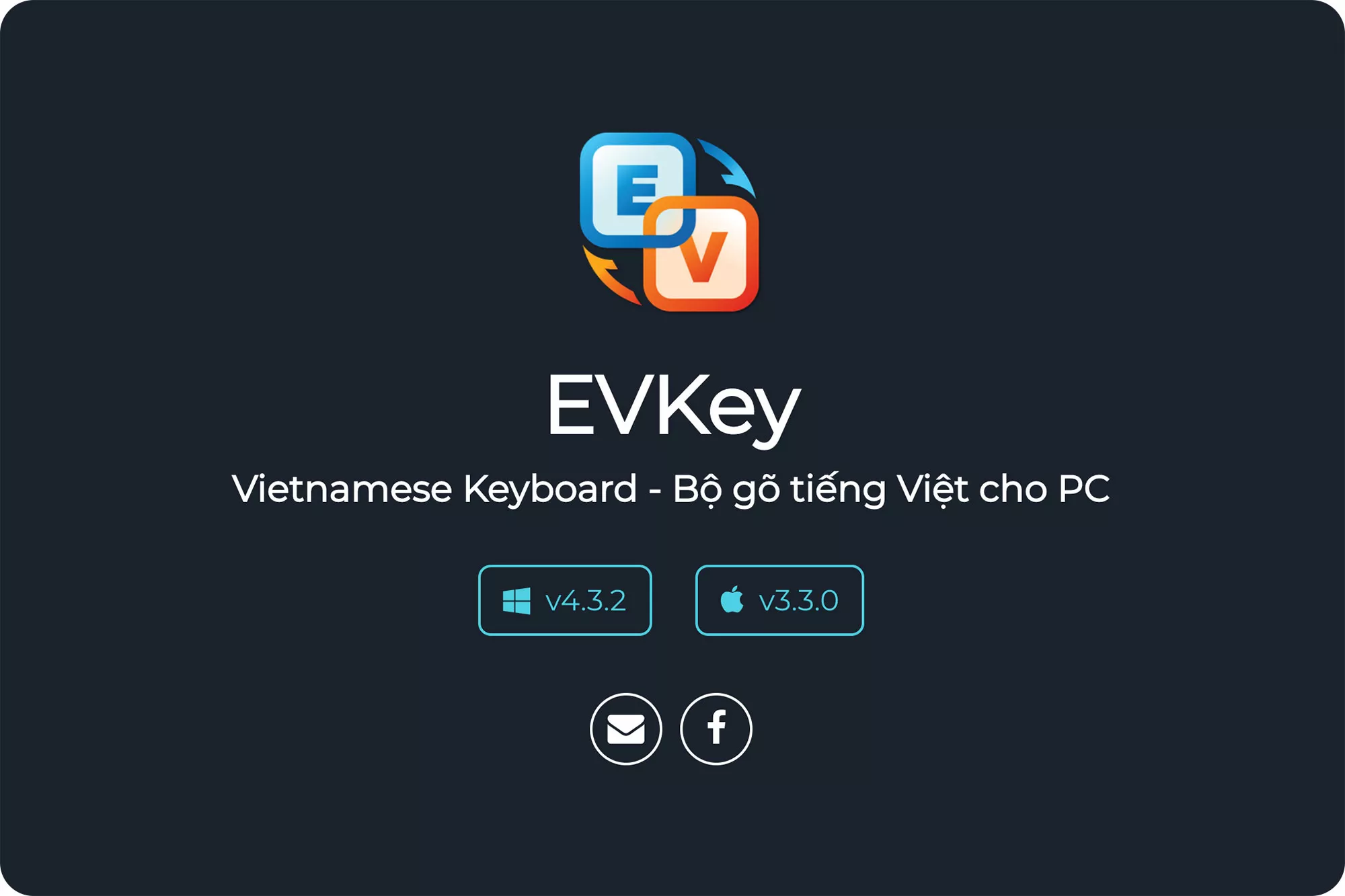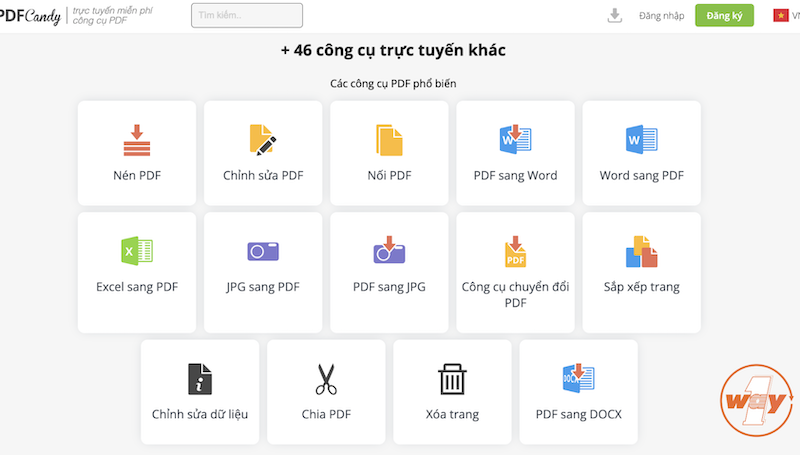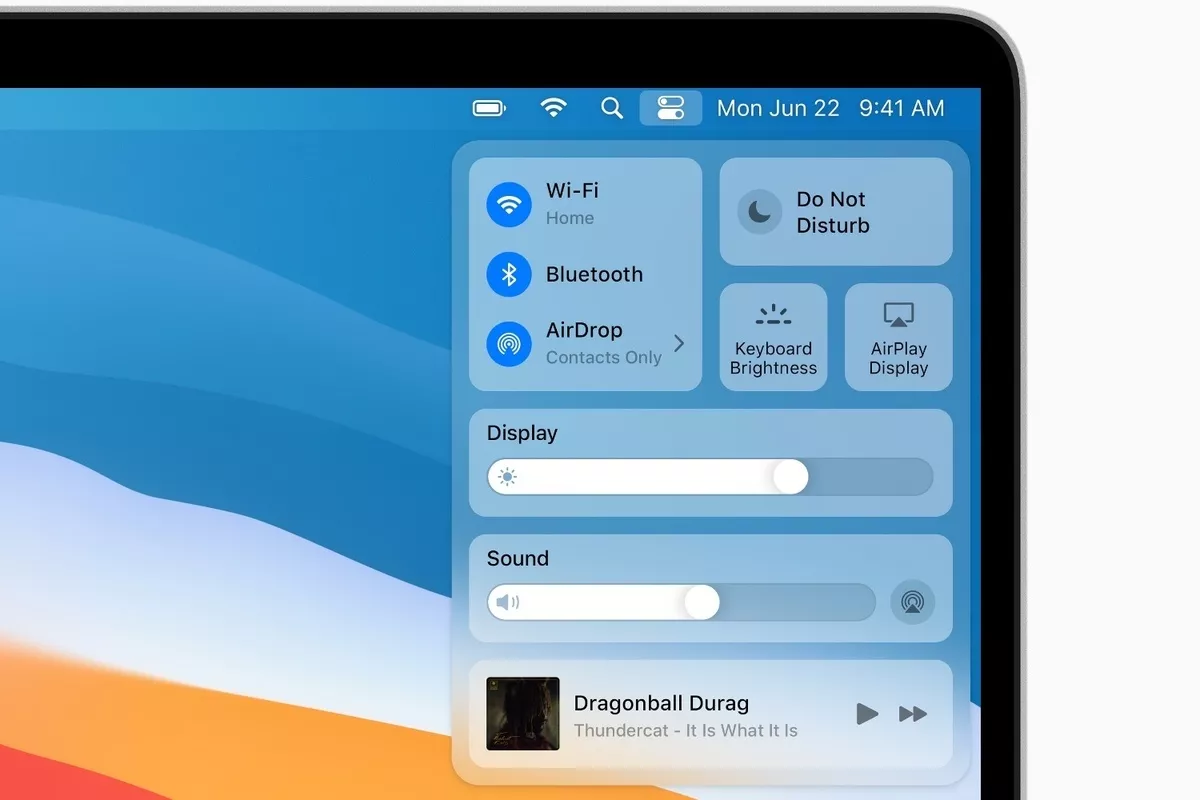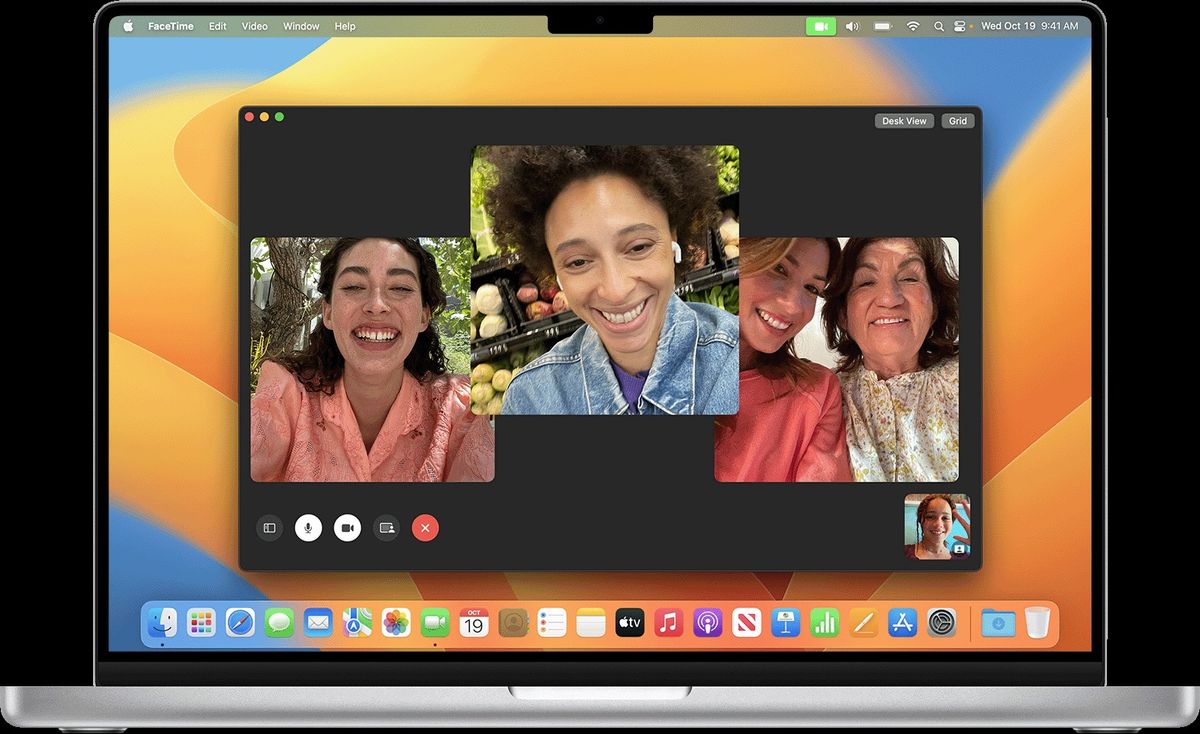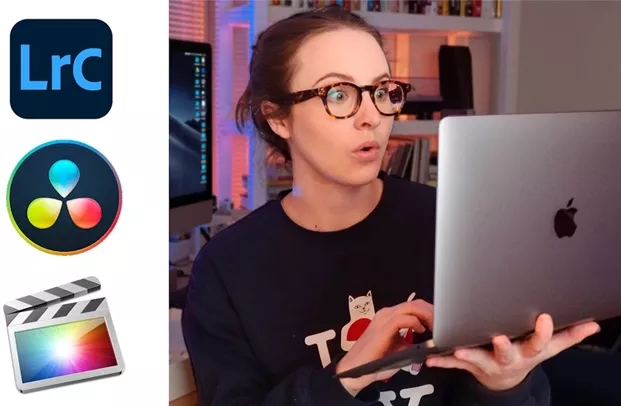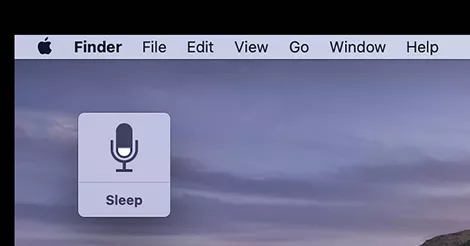Đồng bộ hóa là cách giúp bạn cập nhật liên tục dữ liệu, tin nhắn quan trọng mà không bị bỏ lỡ.
Với sự hỗ trợ của Hệ điều hành iOs 11 và macOS High Sierra bạn có thể thao tác dễ dàng tiến hành công việc này.
Xem thêm:
- Cách gõ nhanh hơn trên máy Mac đúng cách cho người mới
- Cách khóa màn hình MacBook không cần bật chế độ Sleep
- 7 cách chụp ảnh màn hình Mac đơn giản nhất, bạn đã biết?
CÁCH KÍCH HOẠT
1. Kích hoạt “Messages on iCloud” trên iOS 11
- Mở ứng dụng Settings trên thiết bị iOS, cuộn xuống và chọn Messages.
- Sau đó, chuyển nút bên cạnh "Messages on iCloud" sang trạng thái On. Thiết bị của bạn lúc này sẽ tải cơ sở dữ liệu Messages lên iCloud. Thời gian tải lên phụ thuộc vào số lượng cuộc trò chuyện và tập tin đính kèm trong thiết bị của bạn.
2. Kích hoạt “Messages on iCloud” trong macOS High Sierra
Nếu đã kích hoạt trên thiết bị iOS, bạn sẽ nhận được lời nhắc trên máy Mac (đã đồng bộ hóa cùng một tài khoản iCloud).
- Mở ứng dụng Messages trên máy Mac, nhấp chuột vào menu Messages ở góc trên cùng bên trái và chọn Preferences.
- Tiếp theo bạn cần nhấp vào tab Accounts trong cửa sổ tùy chọn Messages.
Lưu ý: Bạn phải chọn tài khoản iMessage của mình từ danh sách phía bên tay trái, sau đó đánh dấu vào hộp kiểm bên cạnh Enable this account nếu chưa kích hoạt.
- Cuối cùng, chọn hộp bên cạnh Enable Messages on iCloud.
3. Đồng bộ hóa Messages thủ công trên iCloud trong iOS 11
Messages được đồng bộ hóa với iCloud trên một khoảng thời gian định kỳ. Bạn có thể xem ngày và thời gian của lần đồng bộ cuối cùng, nhưng trong trường hợp bạn muốn quét sạch thiết bị của mình và muốn sao lưu tất cả thư mới nhất lên đám mây, bạn sẽ buộc đồng bộ hóa chúng với iCloud bằng cách sau:
- Mở ứng dụng Settings, chọn Messages.
- Kiểm tra ngày và thời gian lần đồng bộ hóa gần đây nhất ngay dưới nút chuyển đổi của Messages on iCloud, xong chạm vào Sync Now.
CÁCH TẮT ĐỒNG BỘ
1. Tắt Messages on iCloud trên iOS 11
- Mở Settings > Messages.
- Chuyển công tắc cạnh Messages on iCloud sang trạng thái Off.
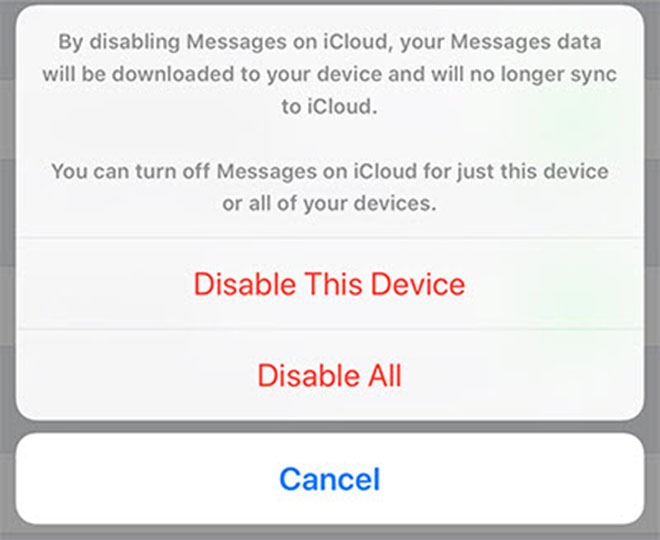
- Có hai lựa chọn (chạm vào tùy chọn mong muốn):
+ Disable This Device (chỉ tắt tính năng đồng bộ tin nhắn trên thiết bị này)
+ Disable All (tắt tính năng này trên tất cả các thiết bị của bạn).
2. Tắt Messages on iCloud trên macOS High Sierra
- Mở ứng dụng Messages trên Mac > menu Messages > Preferences > thẻ Account.
- Chỉ cần bỏ chọn hộp bên cạnh Messages on iCloud.
Trên đây là các thao tác giúp bạn Bật/Tắt đồng bộ hóa tin nhắn giữa 2 thiết bị của mình. Nếu có bất cứ thắc mắc nào hãy để lại bình luận xuống bên dưới để được giải đáp.
Oneway - đơn vị chuyên cung cấp các sản phẩm MacBook cũ, Mac M1, Mac M2 uy tín chất lượng.
- Hotline: 0246 681 9779
- Website: https://onewaymacbook.vn/
- Fanpage: https://www.facebook.com/ONEWAY.MACBOOK/





.png)